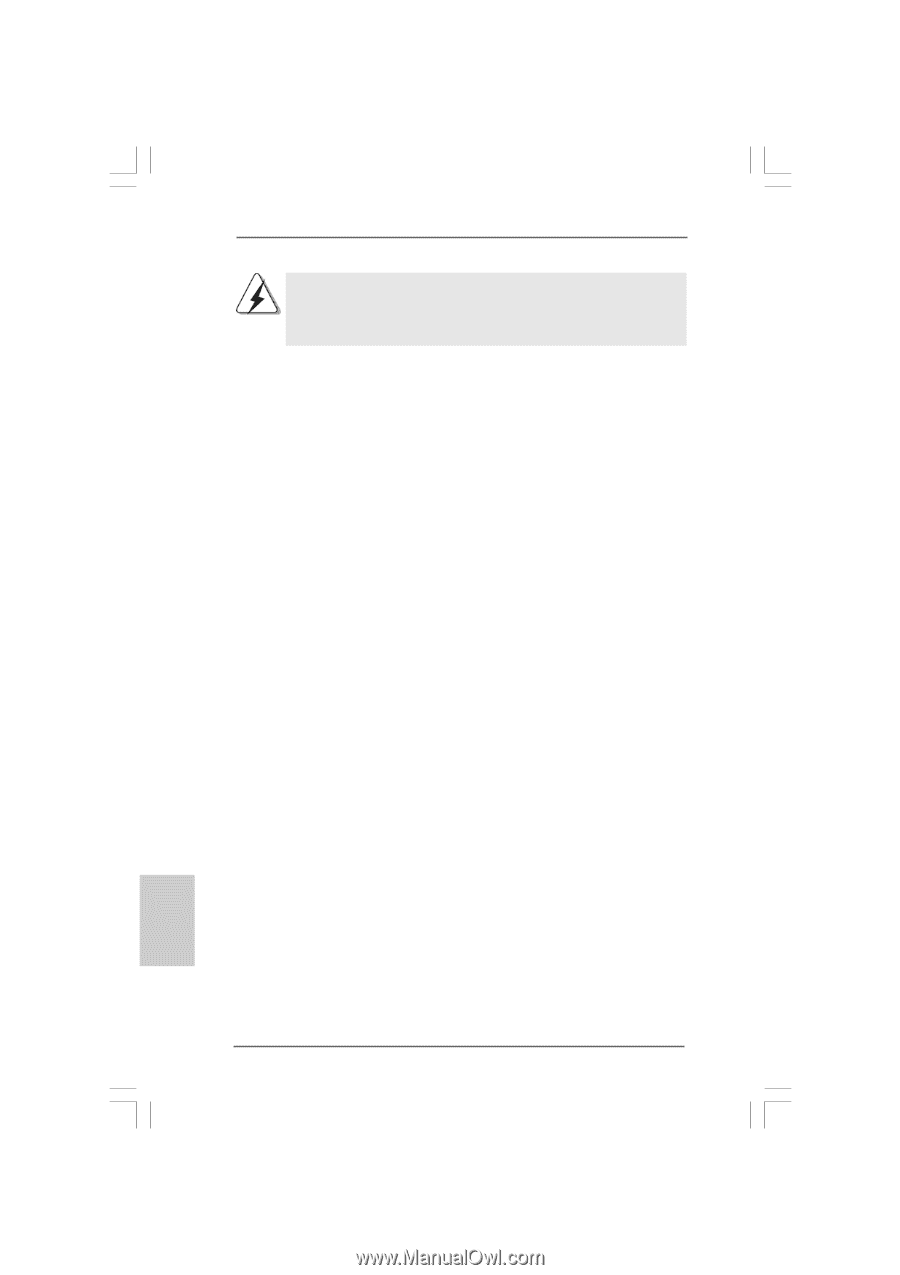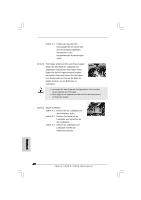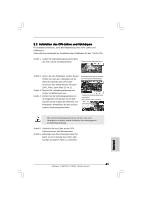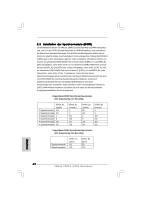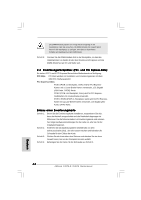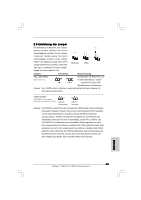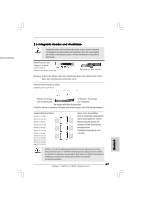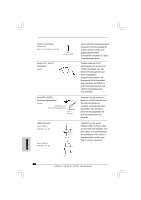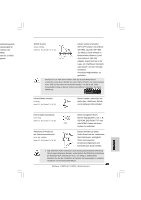ASRock P45TS Quick Installation Guide - Page 44
Erweiterungssteckplätze: PCI- und PCI Express
 |
View all ASRock P45TS manuals
Add to My Manuals
Save this manual to your list of manuals |
Page 44 highlights
Die DIMM-Module passen nur richtig herum eingelegt in die Steckplätze. Falls Sie versuchen, die DIMM-Module mit Gewalt falsch herum in die Steckplätze zu zwingen, führt dies zu dauerhaften Schäden am Mainboard und am DIMM-Modul. Schritt 3: Drücken Sie die DIMM-Module fest in die Steckplätze, so dass die Halteklammern an beiden Enden des Moduls einschnappen und das DIMM-Modul fest an Ort und Stelle sitzt. 2.4 Erweiterungssteckplätze: (PCI- und PCI Express-Slots): Es stehen 3 PCI- und 4 PCI Express-Slot auf dem Motherboard zur Verfügung. PCI-Slots: PCI-Slots werden zur Installation von Erweiterungskarten mit dem 32bit PCI-Interface genutzt. PCI Express-Slots: PCIE1 (PCIE x1-Steckplatz; weiß) wird für PCI ExpressKarten mit x1 Lane-Breite-Karten verwendet, z.B. Gigabit LAN-Karte, SATA2-Karte. PCIE2 (PCIE x16-Steckplatz; Grün) wird für PCI ExpressGrafikkarten mit x16-Busbreite verwendet. PCIE3 / PCIE4 (PCIE x1-Steckplatz; weiß) wird für PCI ExpressKarten mit x1 Lane-Breite-Karten verwendet, z.B. Gigabit LANKarte, SATA2-Karte. Einbau einer Erweiterungskarte Schritt 1: Bevor Sie die Erweiterungskarte installieren, vergewissern Sie sich, dass das Netzteil ausgeschaltet und das Netzkabel abgezogen ist. Bitte lesen Sie die Dokumentation zur Erweiterungskarte und nehmen Sie nötige Hardware-Einstellungen für die Karte vor, ehe Sie mit der Installation beginnen. Schritt 2: Entfernen Sie das Abdeckungsblech (Slotblende) von dem Gehäuseschacht (Slot) , den Sie nutzen möchten und behalten die Schraube für den Einbau der Karte. Schritt 3: Richten Sie die Karte über dem Slot aus und drücken Sie sie ohne Gewalt hinein, bis sie den Steckplatz korrekt ausfüllt. Schritt 4: Befestigen Sie die Karte mit der Schraube aus Schritt 2. Deutsch 44 ASRock P45TS-R / P45TS Motherboard